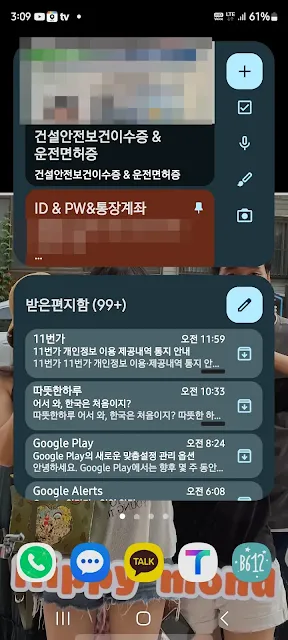이번 포스팅에서는 제가 일상 및 업무용으로 사용하고 있는 메모앱을 소개해 드리려 합니다. 에버노트와 네이버 메모를 사용하다가 최종적으로 정착을 하게 된 구글 keep 메모앱의 장점과 사용방법을 알려드리고 PC에서 앱처럼 사용을 할 수 있는 방법까지 알려드리겠습니다.
이 글을 검색해서 보고 계신 분들이라면 이미 여러가지 메모앱을 사용해오신 분이실텐데요. 아마도 에버노트와 네이버 메모는 이미 사용을 해 보신 후 해당 메모앱들의 몇가지 불편함 때문에 새로운 메모앱을 찾아오신 것으로 예상됩니다.
그럼 거두절미하고 구글킵 메모앱의 장점 및 사용방법을 먼저 정리해 보겠습니다.
구글 keep 메모의 장점
1. 시간과 장소 그리고 데이터 연결여부와 관계 없이 언제든지 메모가 가능하다.
언제 어디서든 심지어 데이터 연결이 되어 있지 않는 오프라인 상태에서도 휴대폰만 있으면 메모가 가능합니다.
2. PC와 연동이 실시간으로 가능하다.
스마트폰으로 저장한 메모를 PC에서 실시간으로 확인 및 수정이 가능합니다. 반대로 PC에서 메모한 데이터를 스마트폰에서 확인 및 수정도 당연히 가능합니다.
3. 구글 아이디가 있는 사람이라면 누구든지 함께 편집을 할 수 있다.
구글 아이디를 가지고 있는 사람이라면 누구든지 공동편집자로 등록해 함께 메모 내용을 확인 및 수정할 수 있습니다.
4. 총 5가지 메모 작성 방식을 제공한다. (텍스트, 그림, 음성, 사진)
1) 기본이 되는 텍스트로 입력을 하는 방식 (위 사진의 ① 의 버튼을 이용)
2) 체크리스트 작성 가능 (②의 첫번째 아이콘)
3) 손글씨나 그림을 그려서 메모하는 방식 (②의 2번째 아이콘)
약도나 어떤 물건의 모양을 직접 화면에 그림을 그려서 설명을 해야 할 때 이용하면 편리합니다.
4) 음성으로 메모작성 (음성 녹음 가능, ②의 3번째 아이콘))
글씨를 직접 입력하는 것이 불편하거나 어려운 상황에서 음성으로 입력을 하면 음성파일과 함께 텍스트로도 메모입력이 가능합니다.
5) 사진으로 메모작성 (이미지에 있는 텍스트 추출 가능, ②의 4번째 아이콘)

사진을 메모로 저장한 후 위와 같이 '이미지에서 텍스트 가져오기'를 실행하면 아래와 같이 사진 속에 있는 텍스트가 추출이 됩니다.
5. 특정 메모를 상단 고정 및 메모별 색상을 다르게 설정가능
특정 메모를 항상 상단에 보이도록 고정을 할 수 있으며 위와 같이 메모별로 다른 색상의 설정이 가능해서 중요 메모를 눈에 확 보이도록 각각의 메모별로 설정을 할 수 있습니다.
6. 구글킵 위젯을 휴대폰의 바탕화면에 설정가능
위와 같이 스마트폰의 바탕화면에 구글keep 위젯을 설치해 놓으면 중요 메모의 확인과 메모입력을 자유자재로 편리하게 할 수 있습니다.
7. 메모의 저장 용량이 무제한이다.
에버노트를 사용하다가 용량제한으로 인한 불편함을 느끼셨던 분들에게는 가장 장점이라고 생각될 장점이 아닐까 싶습니다.
구글 Keep 다운로드하기
정리 및 마무리
이상으로 제가 사용해본 메모앱 중에서 가장 편리하고 유용하다고 생각되는 구글keep메모앱에 대해서 자세히 설명을 드렸습니다.
Google Keep 메모앱을 사용하고 나서 지금까지 사용하면서 불편함은 전혀 없었고 오히려 점점 더 장점을 발견하게 되는 최고의 메모앱이 아닌가 싶습니다.
아마도 구글keep 메모앱은 계속 사용하게 될 것으로 생각되는데 쓸만한 메모앱을 찾고 계시는 분들에게는 꼭 추천해 드리고 싶은 앱이니 한번 사용해 보시기를 추천드립니다.